Konfiguration des Snap Creator Framework und des Datenbank-Backups von SAP HANA
 Änderungen vorschlagen
Änderungen vorschlagen


Sie müssen Snap Creator Framework und das SAP HANA Datenbank-Backup konfigurieren.
-
Verbinden Sie sich mit der grafischen Benutzeroberfläche des Snap Creator: https://host:8443/ui/.
-
Melden Sie sich mit dem Benutzernamen und Passwort an, die während der Installation konfiguriert wurden. Klicken Sie auf Anmelden.
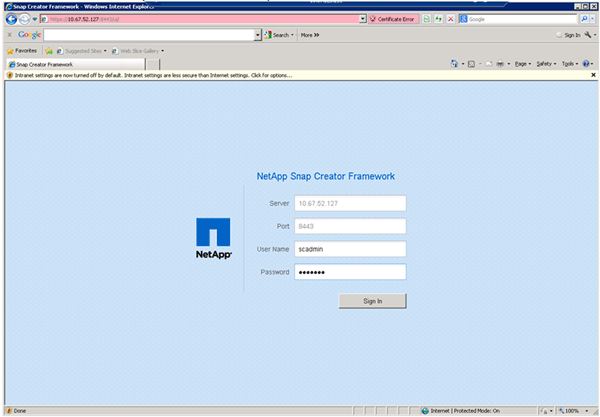
-
Geben Sie einen Profilnamen ein und klicken Sie auf OK.
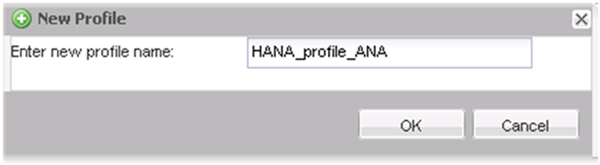
Beispiel: „
ANA“ ist die SID der Datenbank. -
Geben Sie den Konfigurationsnamen ein, und klicken Sie auf Weiter.
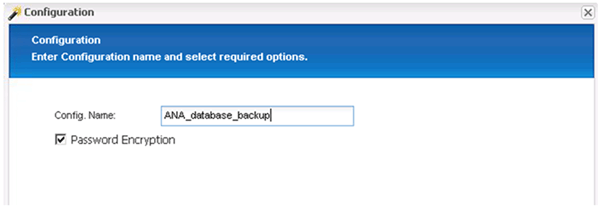
-
Wählen Sie als Plug-in-Typ * Application Plug-in* aus, und klicken Sie auf Next.
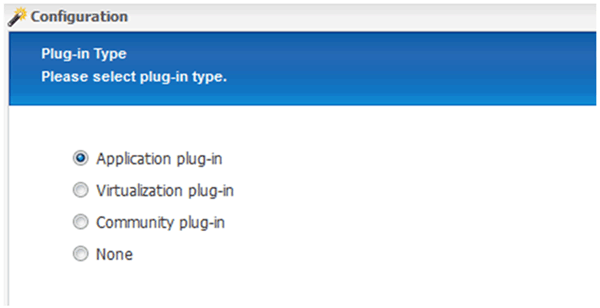
-
Wählen Sie als Anwendungs-Plug-in * SAP HANA* aus und klicken Sie auf Weiter.

-
Geben Sie die folgenden Konfigurationsdetails ein:
-
Wählen Sie im Dropdown-Menü * Ja* aus, um die Konfiguration mit einer mandantenfähigen Datenbank zu verwenden. Wählen Sie für eine einzelne Container-Datenbank Nein.
-
Wenn der Multitenant-Datenbank-Container auf Nein gesetzt ist, müssen Sie die Datenbank-SID angeben.
-
Wenn der Multitenant-Datenbank-Container auf Ja gesetzt ist, müssen Sie für jeden SAP HANA-Knoten die hdbuserstore-Schlüssel hinzufügen.
-
Fügen Sie den Namen der Mandanten-Datenbank hinzu.
-
Fügen Sie die HANA-Nodes hinzu, auf denen die hdbsql-Anweisung ausgeführt werden muss.
-
Geben Sie die HANA-Node-Instanznummer ein.
-
Geben Sie den Pfad zur ausführbaren Datei hdbsql an.
-
Fügen Sie den OSDB-Benutzer hinzu.
-
Wählen Sie in der Dropdown-Liste Ja aus, um DIE PROTOKOLLBEREINIGUNG zu aktivieren.
HINWEIS:
-
Parameter
HANA_SIDIst nur verfügbar, wenn der Wert für ParameterHANA_MULTITENANT_DATABASEIst auf festgelegtN -
Für mandantenfähige Datenbank-Container (MDC) mit einem Ressourcentyp „
Single Tenant“ arbeiten die SAP HANA Snapshot-Kopien mit der Key-basierten Authentifizierung von UserStore. Wenn derHANA_MULTITENANT_DATABASEParameter ist auf festgelegtY, Dann derHANA_USERSTORE_KEYSParameter muss auf den entsprechenden Wert gesetzt werden. -
Ähnlich wie bei nicht-mandantenfähigen Datenbank-Containern wird die Funktion für dateibasiertes Backup und Integritätsprüfung unterstützt
-
-
Klicken Sie Auf Weiter.
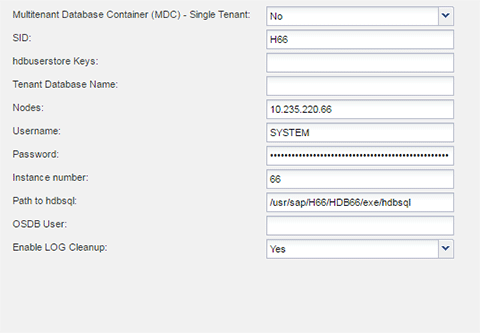
-
-
Aktivieren Sie den dateibasierten Backup-Vorgang:
-
Legen Sie den Speicherort für die Dateisicherung fest.
-
Geben Sie das Präfix für die Dateisicherung an.
-
Aktivieren Sie das Kontrollkästchen Datei-Backup aktivieren.
-
Klicken Sie Auf Weiter.
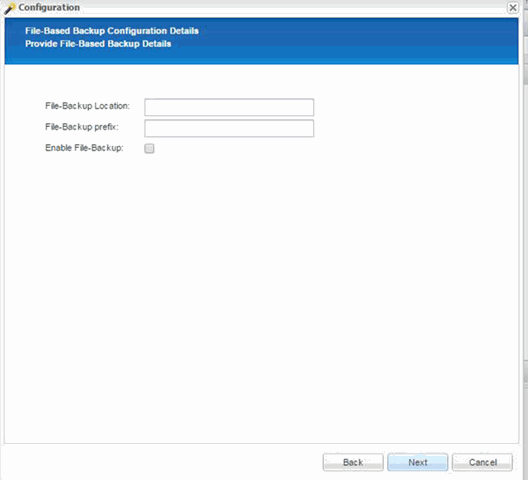
-
-
Aktivieren Sie die Datenbankintegritätsprüfung:
-
Legen Sie den Speicherort für die temporäre Datei-Sicherung fest.
-
Aktivieren Sie das Kontrollkästchen * DB-Integritätsprüfung aktivieren*.
-
Klicken Sie Auf Weiter.
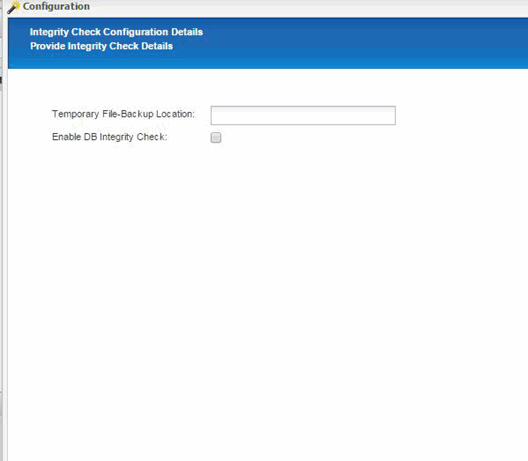
-
-
Geben Sie die Details für den Konfigurationsparameter des Agenten ein, und klicken Sie auf Weiter.
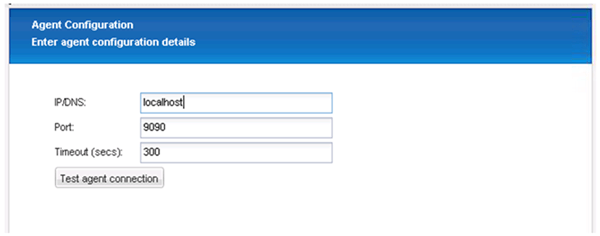
-
Geben Sie die Einstellungen für die Speicherverbindung ein, und klicken Sie auf Weiter.
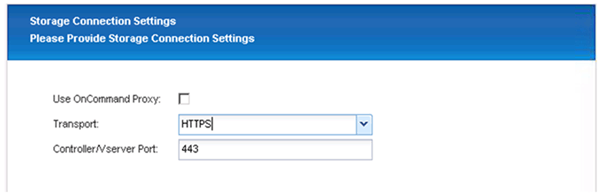
-
Geben Sie die Anmeldedaten für den Speicher ein, und klicken Sie auf Weiter.
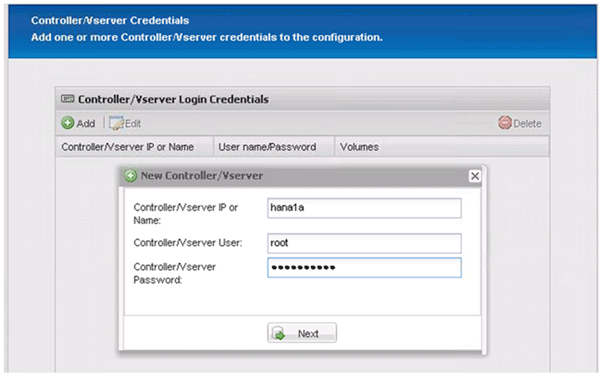
-
Wählen Sie die auf diesem Speicher-Controller gespeicherten Datenvolumen aus und klicken Sie auf Speichern.
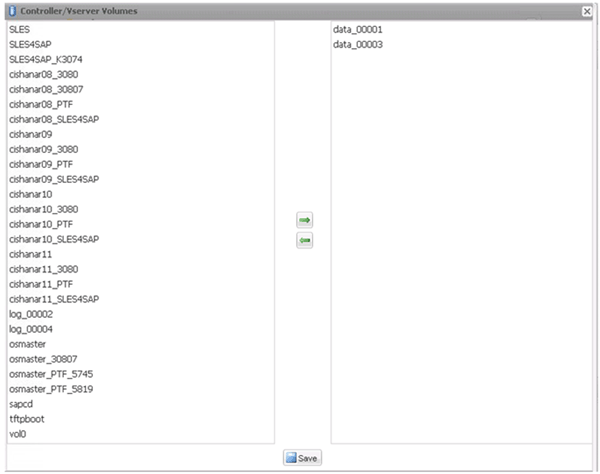
-
Klicken Sie auf Hinzufügen, um einen weiteren Speicher-Controller hinzuzufügen.
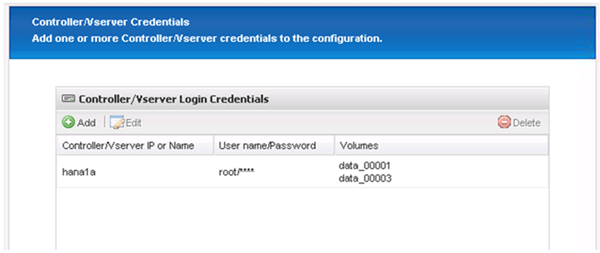
-
Geben Sie die Anmeldedaten für den Speicher ein, und klicken Sie auf Weiter.
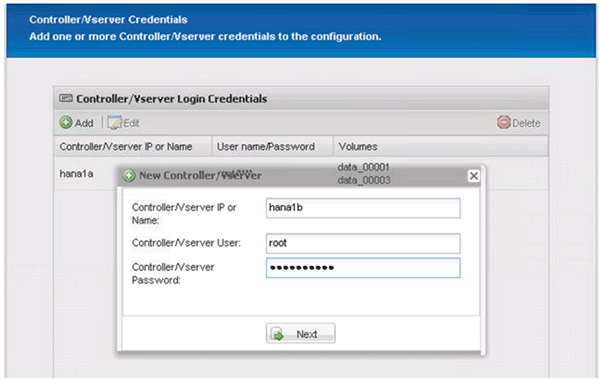
-
Wählen Sie die Datenvolumen aus, die auf dem zweiten Speicher-Controller gespeichert sind, den Sie erstellt haben, und klicken Sie auf Speichern.
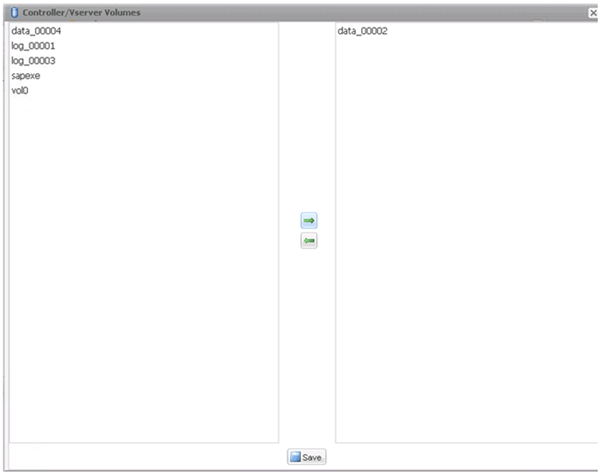
-
Im Fenster Controller/Vserver Credentials werden die hinzugefügten Storage Controller und Volumes angezeigt. Klicken Sie Auf Weiter.
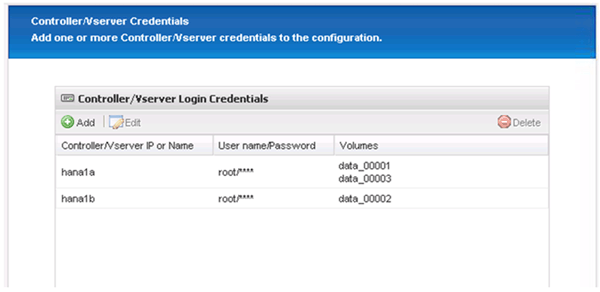
-
Geben Sie die Konfiguration der Snapshot-Richtlinie und -Aufbewahrung ein.
Die Aufbewahrung von drei täglichen und acht stündlichen Snapshot-Kopien ist nur ein Beispiel, das je nach Kundenanforderungen unterschiedlich konfiguriert werden könnte.
Wählen Sie als Namensgebungskonvention Zeitstempel aus. Die Verwendung der Namenskonvention Recent wird mit dem SAP HANA Plug-in nicht unterstützt, da der Zeitstempel der Snapshot Kopie auch für die SAP HANA Backup Katalog Einträge verwendet wird. 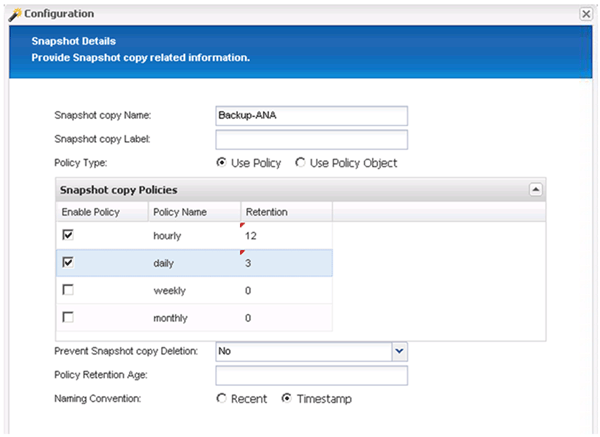
-
Es sind keine Änderungen erforderlich. Klicken Sie Auf Weiter.
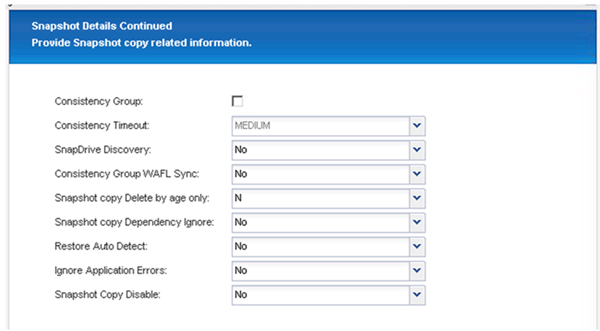
-
Wählen Sie SnapVault aus, und konfigurieren Sie die SnapVault-Aufbewahrungsrichtlinien und die SnapVault-Wartezeit.
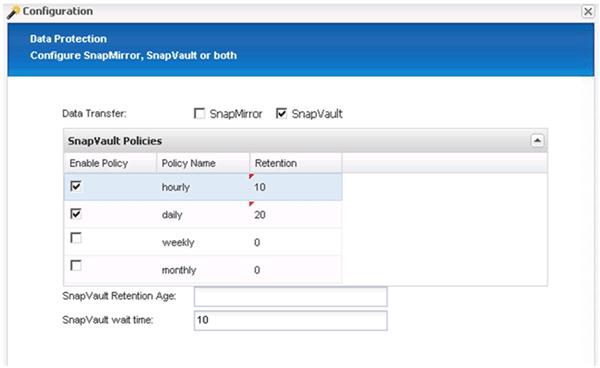
-
Klicken Sie Auf Hinzufügen.
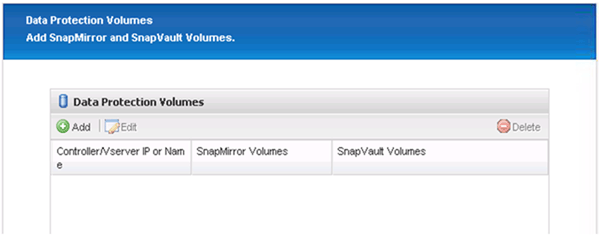
-
Wählen Sie einen Quell-Speicher-Controller aus der Liste aus, und klicken Sie auf Weiter.
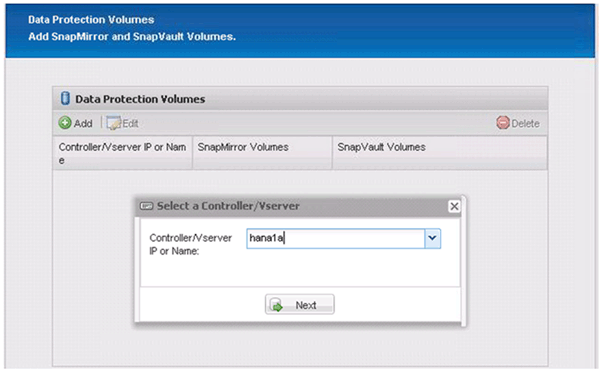
-
Wählen Sie alle Volumes aus, die auf dem Quell-Speicher-Controller gespeichert sind, und klicken Sie auf Speichern.
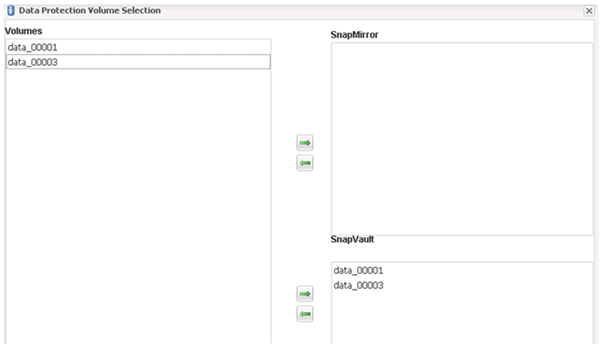
-
Klicken Sie auf Hinzufügen, und wählen Sie den zweiten Quell-Speicher-Controller aus der Liste aus, und klicken Sie dann auf Weiter.
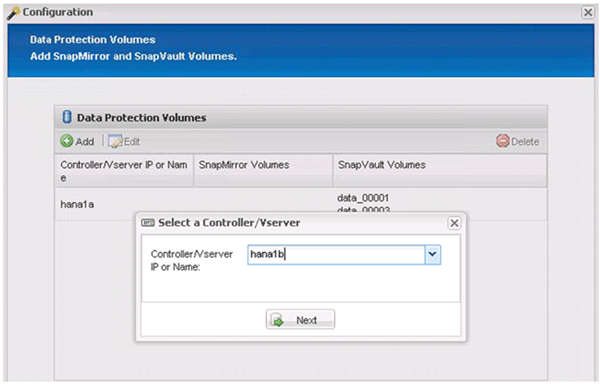
-
Wählen Sie alle Volumes aus, die auf dem zweiten Quell-Speicher-Controller gespeichert sind, und klicken Sie auf Speichern.
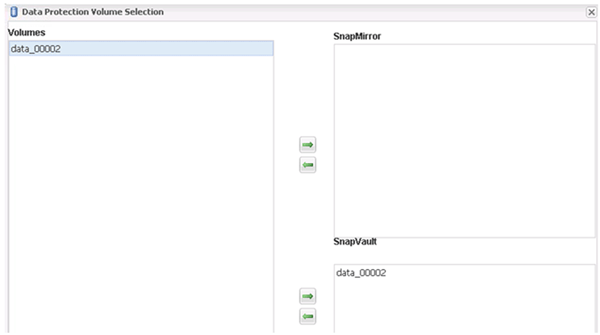
-
Im Fenster Data Protection Volumes werden alle Volumes angezeigt, die in der von Ihnen erstellten Konfiguration geschützt werden sollten. Klicken Sie Auf Weiter.
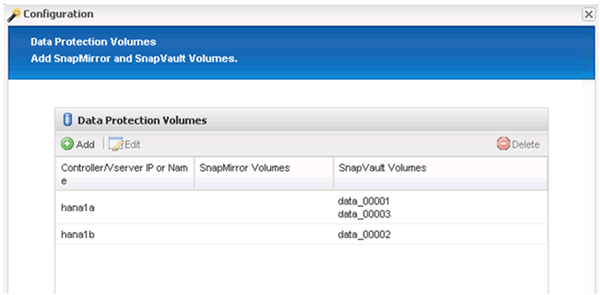
-
Geben Sie die Anmeldeinformationen für die Ziel-Storage-Controller ein, und klicken Sie auf Weiter. In diesem Beispiel werden die Benutzeranmeldeinformationen „
root“ für den Zugriff auf das Speichersystem verwendet. Normalerweise wird ein dedizierter Backup-Benutzer auf dem Storage-System konfiguriert und dann mit Snap Creator verwendet.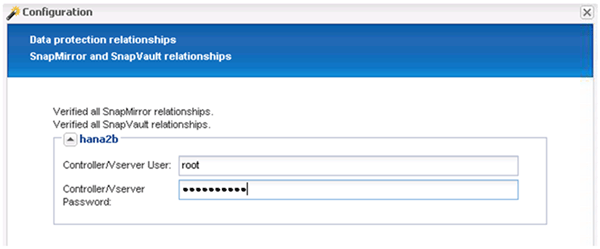
-
Klicken Sie Auf Weiter.
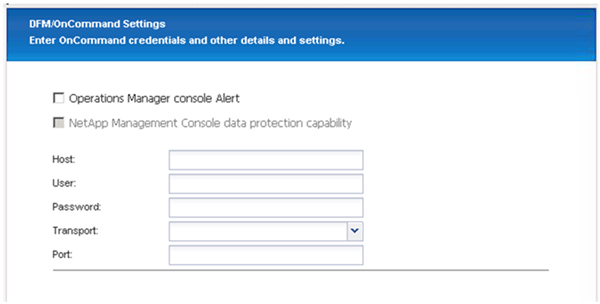
-
Klicken Sie auf Fertig stellen, um die Konfiguration abzuschließen.
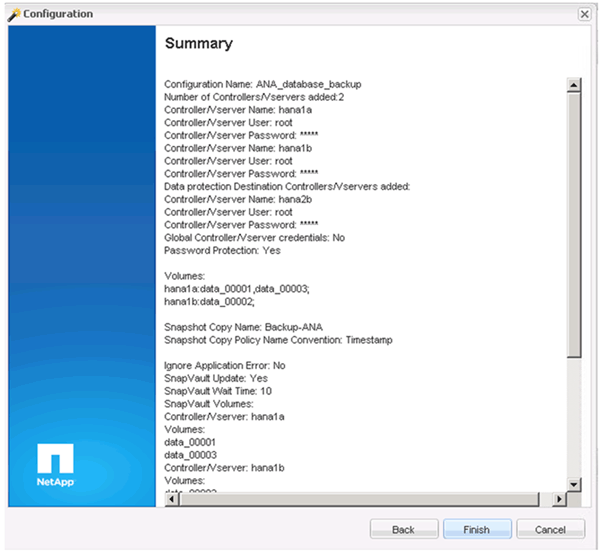
-
Klicken Sie auf die Registerkarte SnapVault-Einstellungen.
-
Wählen Sie in der Dropdown-Liste der Option SnapVault-Wiederherstellung warten * Ja aus, und klicken Sie auf Speichern.
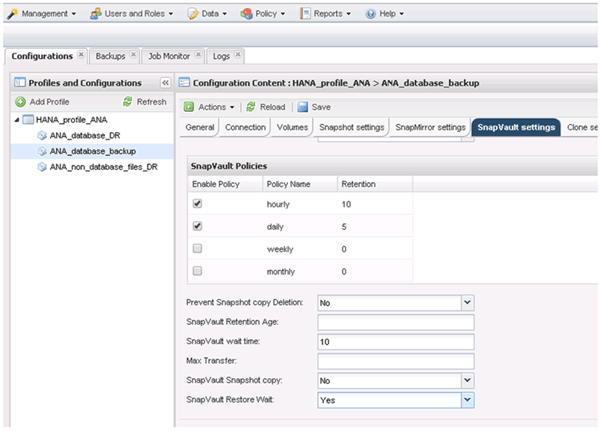
Es wird empfohlen, für den Replikationsverkehr ein dediziertes Netzwerk zu verwenden. Wenn Sie sich dazu entscheiden, sollten Sie diese Schnittstelle in die Snap Creator-Konfigurationsdatei als sekundäre Schnittstelle aufnehmen.
Außerdem können Sie dedizierte Managementoberflächen konfigurieren, sodass Snap Creator über eine Netzwerkschnittstelle, die nicht an den Host-Namen des Storage Controllers gebunden ist, auf das Quell- oder Ziel-Storage-System zugreifen kann.
mgmtsrv01:/opt/NetApp/Snap_Creator_Framework_411/scServer4.1.1c/engine/configs/HANA_profile_ANA # vi ANA_database_backup.conf ##################################################################### ######################## # Connection Options # ##################################################################### ######################## PORT=443 SECONDARY_INTERFACES=hana1a:hana1a-rep/hana2b;hana1b:hana1b-rep/hana2b MANAGEMENT_INTERFACES=hana2b:hana2b-mgmt



 Installation
Installation
